首先使用“删除重复项”功能清除重复行,再通过筛选或公式识别并删除空白行,最后可用高级筛选生成无重复且整洁的数据集。
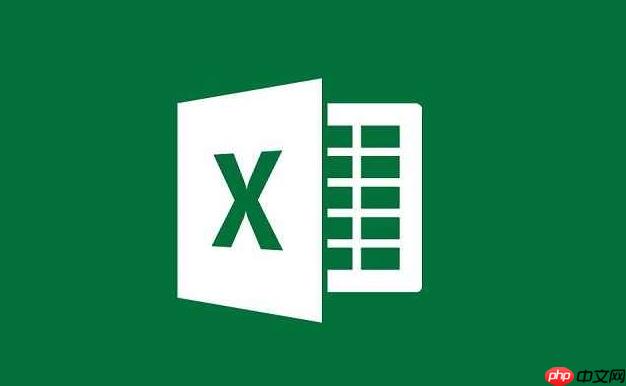
如果您在处理 Excel 表格时发现数据中存在重复或空白行,这可能会影响数据分析的准确性。为了确保数据整洁和高效,您可以按照以下方法进行清理。
本文运行环境:Dell XPS 13,Windows 11。
Excel 提供了内置的“删除重复项”工具,可以快速识别并移除完全相同的行。该功能基于选定列中的数据匹配来判断是否为重复行。
1、选中包含数据的整个表格区域,或者点击任意一个数据单元格以激活表格范围。
2、切换到 “数据”选项卡,在“数据工具”组中点击“删除重复项”按钮。
3、在弹出的对话框中,确认需要比对的列。若要基于所有列判断重复,则保持所有列被勾选。
4、点击“确定”,系统将自动删除重复行,并提示已删除多少重复项,保留唯一值。
通过自动筛选功能,可以快速定位空白行并进行人工核查与删除,适用于需要审慎处理数据的场景。
1、选中数据区域中的任一单元格,然后按 Ctrl + Shift + L 启用筛选功能。
2、点击任意列标题旁边的下拉箭头,选择 “空白” 选项,此时仅显示该列为为空的行。
3、选中这些显示出来的空白行的行号,右键单击并选择“删除行”。
4、再次点击下拉菜单取消筛选状态,即可查看完整且无空白行的数据表。
利用公式可以帮助标记整行为空的记录,便于批量操作。此方法适合复杂表格中精确识别空白行。
1、在数据区域右侧插入一个新列,例如命名为“空白标识”。
2、在第一行数据对应的标识列中输入公式:=IF(COUNTA(A2:Z2)=0,"空白","")(假设数据从 A 到 Z 列)。
3、将公式向下填充至所有数据行,系统会标记出所有完全为空的行。
4、对该列启用筛选,筛选出“空白”值,选中对应行并删除,完成后清除筛选并删除标识列。
高级筛选不仅可以去重,还能将结果复制到其他位置,避免直接修改原始数据。
1、确保数据区域有标题行,并选中整个数据范围。
2、进入 “数据”选项卡,点击“高级”按钮(位于排序与筛选组)。
3、在“高级筛选”对话框中,选择“将筛选结果复制到其他位置”。
4、设置“列表区域”为原数据范围,“复制到”选择目标位置单元格,并勾选 “选择不重复的记录”。
5、点击“确定”,系统将在指定位置生成不含重复行的新数据集。
以上就是如何在 Microsoft Excel 中删除表格中的重复或空白行的详细内容,更多请关注php中文网其它相关文章!

每个人都需要一台速度更快、更稳定的 PC。随着时间的推移,垃圾文件、旧注册表数据和不必要的后台进程会占用资源并降低性能。幸运的是,许多工具可以让 Windows 保持平稳运行。

Copyright 2014-2025 https://www.php.cn/ All Rights Reserved | php.cn | 湘ICP备2023035733号